ここでは、初心者も簡単にできる削除したiPhoneボイスメモを復元する方法をご紹介します。
ボイスメモ音声を録音するアプリで、良く利用されるiPhoneの機能の一つです。しかし、誤って削除してしまったトラブルも多発します。特にボイスメモをトリミングして使う場合が多いので、ボイスメモを分割したり、要らない部分を切り取ろうとトリミングする際に操作が間違いやすく、オリジナルがきえてしまったり、必要の部分をけしてしまったりするトラブルが多くあります。そんな時、復元ソフトを使えば、削除したiPhoneボイスメモを復活させることができます。
PhoneRescueを選ぶ理由
PhoneRescueはiPhoneから削除した写真、動画、メモ、連絡先、SMS、ボイスメモ、Lineトークなどのデータを復元するiPhone復元の定番ソフトです。iPhoneボイスメモを簡単に高確率で復元することができます。
1.バックアップを取っていなくでも、iPhone本体からボイスメモを復元することができる
2.バックアップを取った場合、バックアップからボイスメモだけを抽出して復元できる
3.ボイスメモだけを復元し、ほかのデータが復元されないので上書きされることがない
4.復元する前にボイスメモをプレビュー再生できる
ボイスメモ復元以外の使い方に関しては、「Phonerescue for iOS使い方」をご参照ください。
削除したiPhoneボイスメモを復元する方法
STEP1:PhoneRescueをダウンロード
まずはPhoneRescueをクリックしてダウンロードします。
*先に購入する必要があります。購入した後、ダウンロードリンクとシリアルキーがメールで送信されます。 ダウンロードしたファイルを実行してインストールします。インストール完了した後、起動させます。 シリアルキーを入力すれば試用版から正式版に移行します。
STEP2:復元モードを選択
USBケーブルでiPhoneをパソコンに接続します。バックアップを取っていなく、iPhone本体から復元する場合は「iOSデバイスからリカバリー」を選択します。バックアップファイルから復元する場合、「iTunesバックアップからリカバリー」または「iCloudからリカバリー」を選択します。
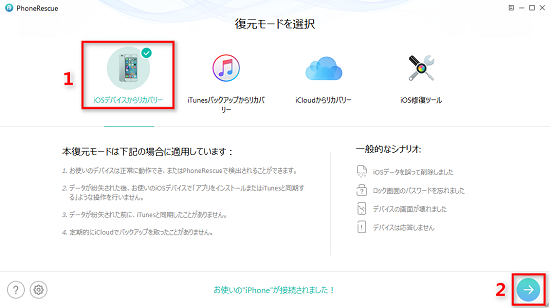
STEP3:データ種類を選択
「ボイスメモ」にチェックを入れて、下の「OK」ボタンをクリックします。ソフトウェアはをiPhoneをスキャンし始めます。
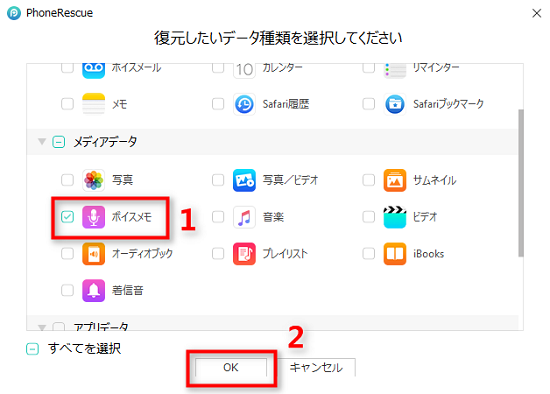
STEP4:ボイス復元
スキャンが完了すると、復元できる可能性が高いボイスメモの一覧が表示されます。復元したいボイスメモを選択して、右下の「復元」ボタンをクリックします。
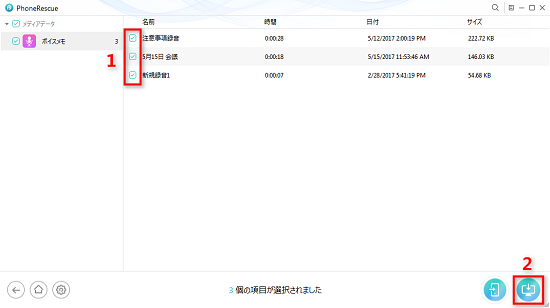
復元完了した後、復元できたボイスメモを再生してみてうまく復元できたのかを一度確認しておきましょう!
以上はiPhoneのボイスメモを復元する方法です。大切なボイスメモを誤って削除してしまった時、バックアップを取っていなくでも、諦めずにPhoneRescue for iOSでボイスメモの復元をチャレンジしてみましょう。
最終更新日:2024年1月2日